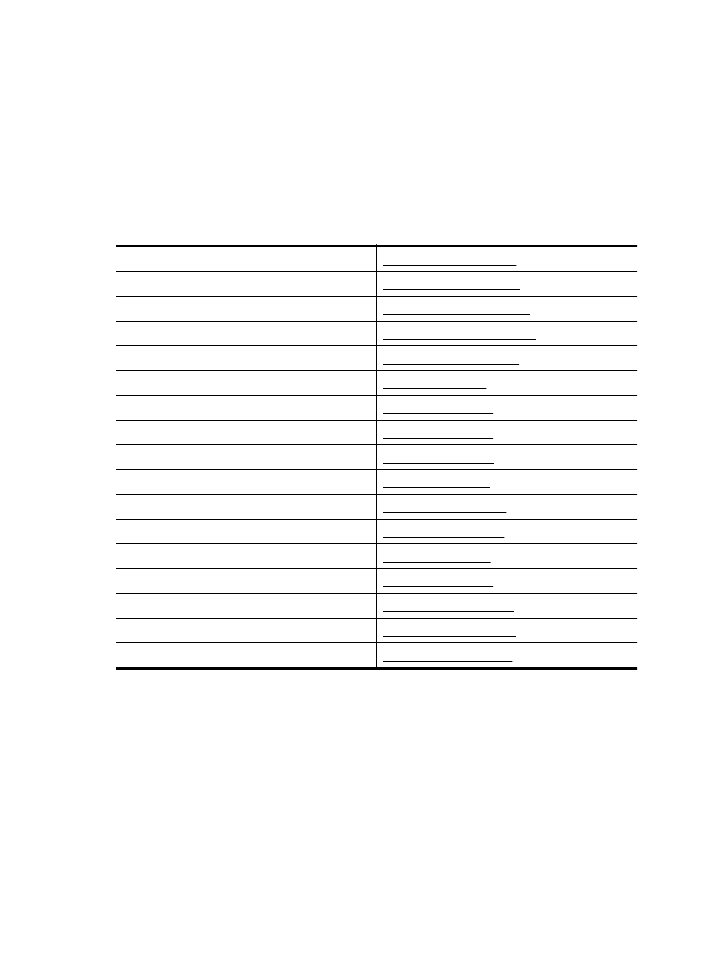
Pārbaudiet faksa iestatījumus
Var pārbaudīt faksa iestatījumus, lai noteiktu printera statusu un pārliecinātos, vai tas ir pareizi
iestatīts faksa darbību veikšanai. Veiciet šo pārbaudi pēc tam, kad esat pabeidzis iestatīt printeri
faksa darbību veikšanai. Pārbaudes laikā ierīce veic šādas darbības:
•
tiek pārbaudīta faksa aparatūra;
•
tiek pārbaudīts, vai printerim ir pievienots pareiza veida tālruņa vads;
•
tiek pārbaudīts, vai tālruņa vads ir pievienots pareizajam portam;
•
tiek pārbaudīts, vai atskan centrāles gatavības signāls;
•
tiek pārbaudīta aktīvā tālruņa līnija;
•
tiek pārbaudīts tālruņa līnijas savienojuma statuss.
Pielikums C
206
Faksa papildiestatījumi
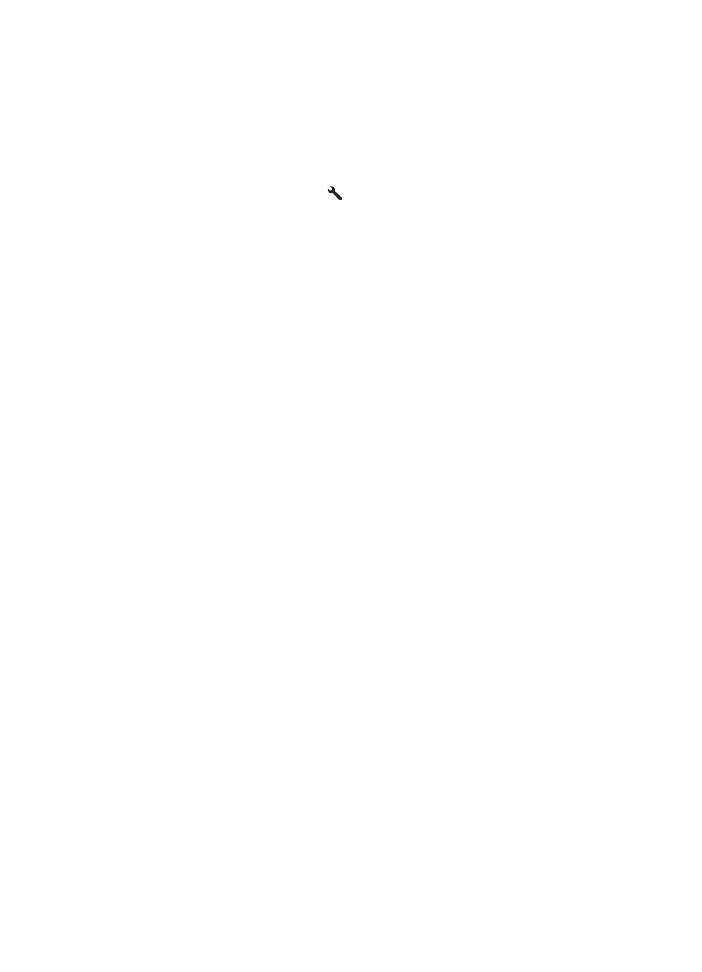
Printeris izdrukā atskaiti ar pārbaudes rezultātiem. Ja pārbaude ir neveiksmīga, pārskatiet atskaiti,
lai iegūtu informāciju par problēmas novēršanu, un atkārtojiet pārbaudi.
Lai pārbaudītu faksa iestatījumus, izmantojot ierīces vadības paneli
1. Iestatiet printeri faksa darbību veikšana atbilstoši konkrētajām mājas vai biroja iestatīšanas
instrukcijām.
2. Pirms pārbaudes palaišanas pārliecinieties, vai ir ievietotas tintes kasetnes un pārbaudiet, vai
ievades teknē ir ievietots pilnformāta papīrs.
3. Sākuma ekrānā nospiediet pogu (Iestatīšana).
4. Izmantojot pa labi esošās pogas, ritiniet un atlasiet Tools (Rīki) un pēc tam atlasiet Run Fax
Test (Palaist faksa pārbaude).
Printeris parāda pārbaudes statusu vadības paneļa displejā un izdrukā atskaiti.
5. Iepazīstieties ar atskaiti.
•
Ja arī pēc veiksmīgas pārbaudes faksa darbības problēmas aizvien nav novērstas,
pārbaudiet atskaitē norādītos faksa iestatījumus, lai pārliecinātos, vai tie ir pareizi. Izlaisti
vai nepareizi faksa iestatījumi var izraisīt faksa darbības problēmas.
•
Ja pārbaude ir neveiksmīga, iepazīstieties ar atskaiti, lai iegūtu plašāku informāciju par
problēmas novēršanu.
Pārbaudiet faksa iestatījumus
207
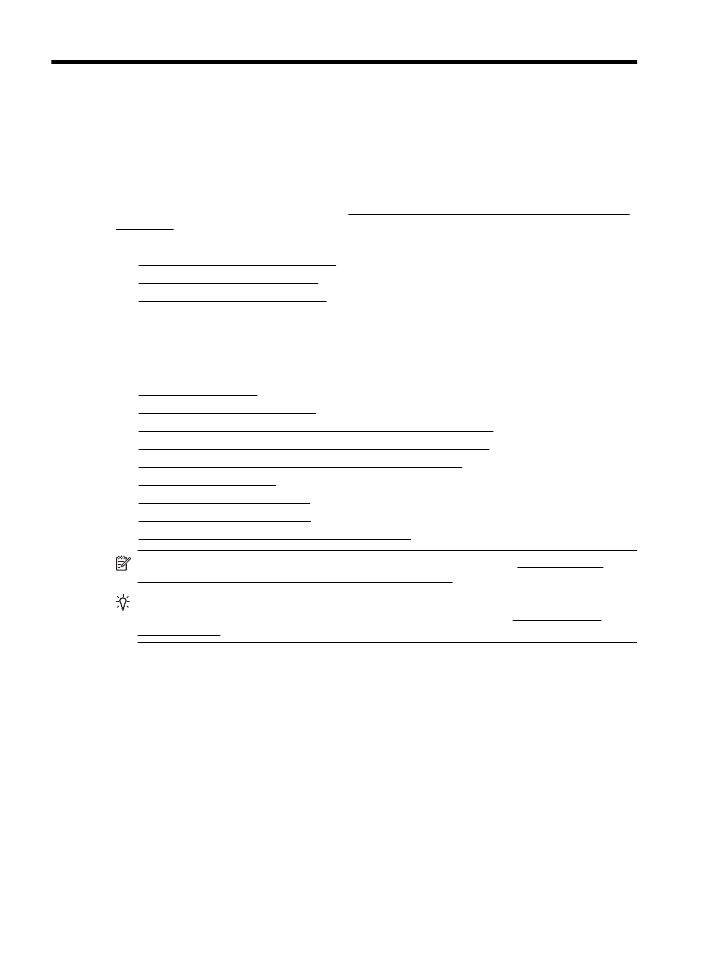
D
Tīkla iestatīšana (Sērija HP
Officejet 4620 e-All-in-One)
Printera tīkla iestatījumus var mainīt ar printera vadības paneļa palīdzību, kā aprakstīts nākamajā
sadaļā. Iegultajā tīmekļa serverī — konfigurācijas un statusa rīkā, kuram var piekļūt no tīmekļa
pārlūkprogrammas, izmantojot esošu tīkla savienojumu ar printeri, — ir pieejami citi papildu
iestatījumi. Papildinformāciju skatiet sadaļā Iegultais tīmekļa serveris (Sērija HP Officejet 4620 e-
All-in-One)
Šajā nodaļā ir aprakstītas šādas tēmas:
•
Bezvadu sakaru iestatīšana printerim
•
Tīkla pamatiestatījumu mainīšana
•
Tīkla papildu iestatījumu mainīšana
Bezvadu sakaru iestatīšana printerim
Printeri var iestatīt bezvadu sakaru izmantošanai.
Šajā nodaļā ir aprakstītas šādas tēmas:
•
Pirms darba sākšanas
•
Printera iestatīšana bezvadu tīklā
•
Iestatiet printeri, izmantojot HP printera programmatūru (ieteicams)
•
Printera iestatīšana, izmantojot WiFi aizsargāto iestatīšanu (WPS)
•
Printera iestatīšana, izmantojot iegulto tīmekļa serveri (EWS)
•
Savienojuma veida maiņa
•
Bezvadu savienojuma pārbaude
•
Vadlīnijas bezvadu tīkla drošībai
•
Vadlīnijas bezvadu tīkla traucējumu samazināšanai
Piezīme. Ja rodas problēmas ar printera pievienošanu, skatiet sadaļu Bezvadu sakaru
problēmu risināšana (Sērija HP Officejet 4620 e-All-in-One).
Padoms Lai iegūtu papildinformāciju par printera iestatīšanu un lietošanu, izmantojot
bezvadu savienojumu, apmeklējiet HP Wireless Printing Center vietni (www.hp.com/go/
wirelessprinting).
Pirms darba sākšanas
Pirms sākt bezvadu savienojuma iestatīšanu, pārbaudiet, vai:
•
Bezvadu tīkls ir iestatīts un darbojas pareizi.
•
Printeris un dators, kas izmanto printeri, ir vienā un tajā pašā tīklā (apakštīklā).
Printera savienojuma izveides laikā, iespējams, tiksiet aicināts ievadīt bezvadu tīkla nosaukumu
(SSID) un bezvadu savienojuma paroli:
•
Bezvadu tīkla nosaukums ir nosaukums, kas identificē bezvadu tīklu.
•
Bezvadu savienojuma parole novērš iespēju citiem pievienoties jūsu bezvadu tīklam bez jūsu
atļaujas. Atkarībā no nepieciešamā drošības līmeņa jūsu bezvadu tīkls var izmantot vai nu
WPA atslēgu, vai WEP ieejas frāzi.
Ja neesat mainījis tīkla nosaukumu vai drošības ieejas atslēgu kopš bezvadu tīkla iestatīšanas,
tos dažreiz var atrast bezvadu maršrutētāja aizmugurē.
Ja nevarat atrast tīkla nosaukumu vai drošības ieejas atslēgu vai nevarat atcerēties šo
informāciju, skatiet datoram vai bezvadu maršrutētājam pievienoto dokumentāciju. Ja vēl joprojām
208